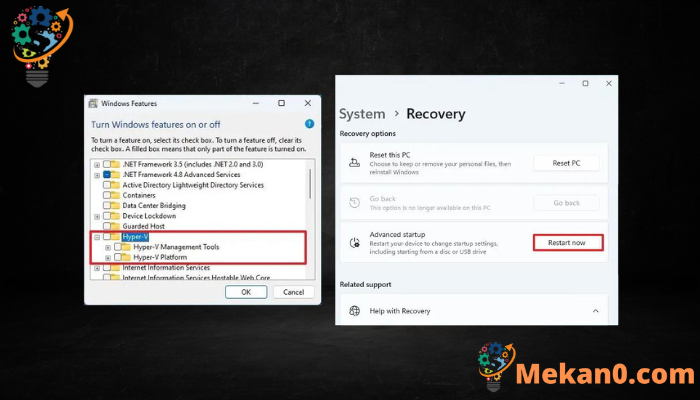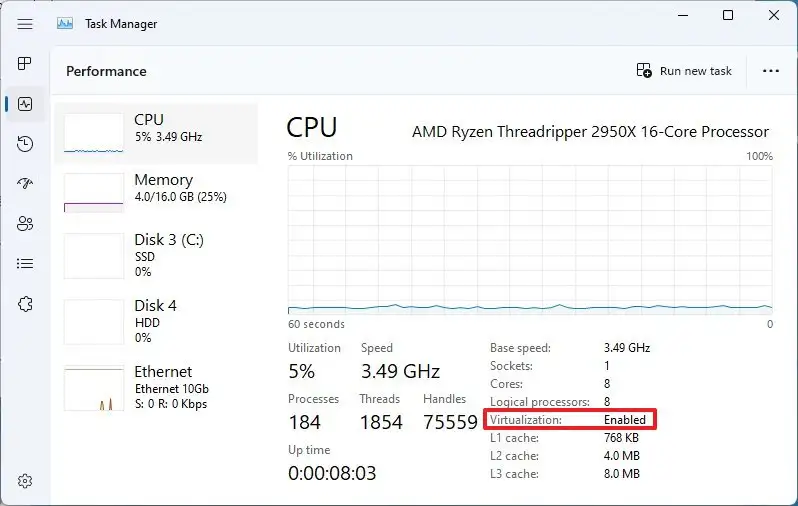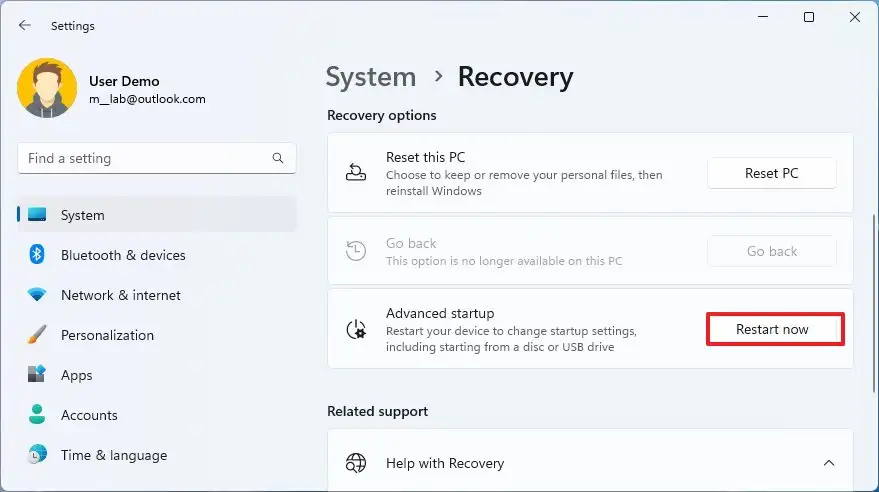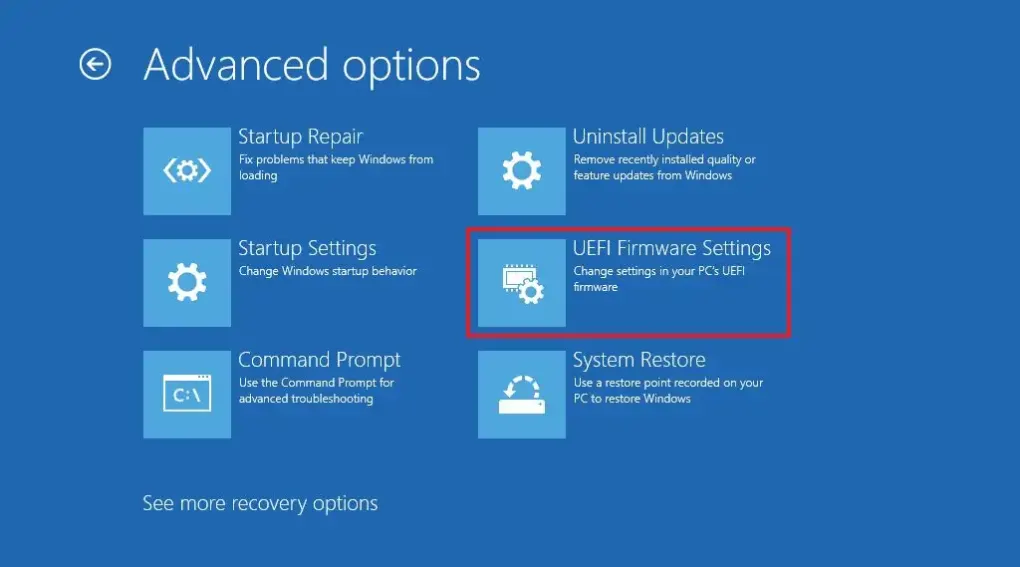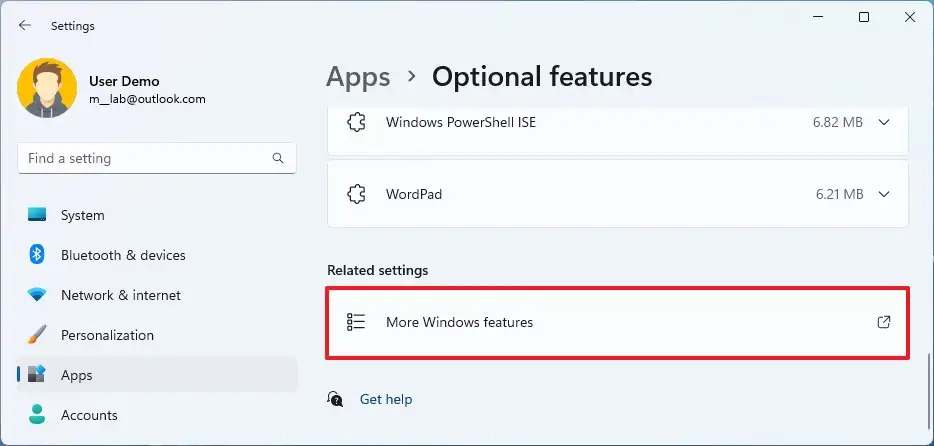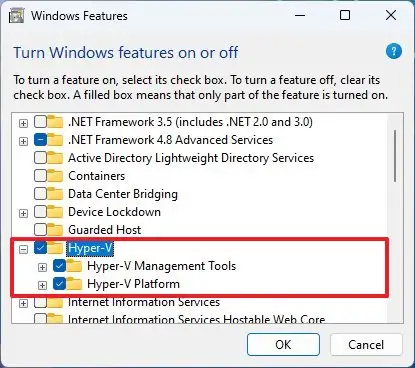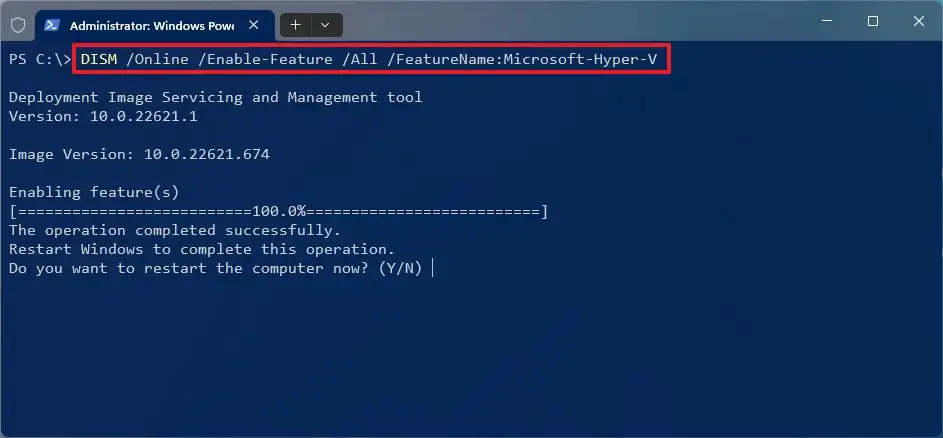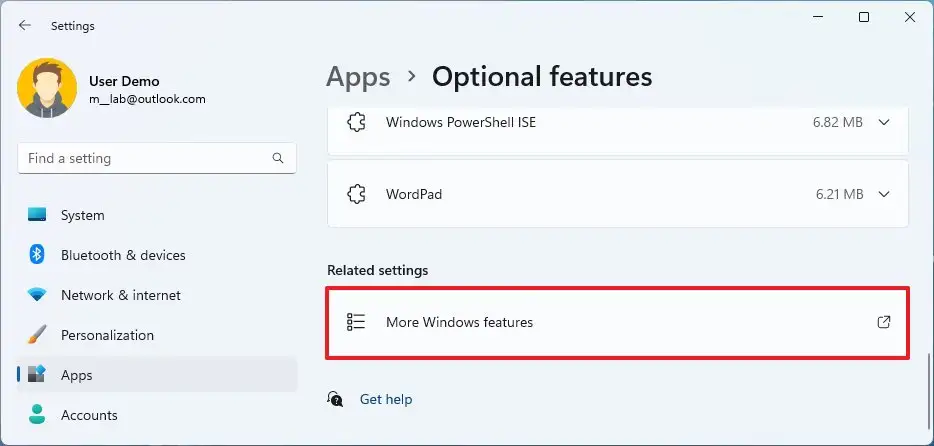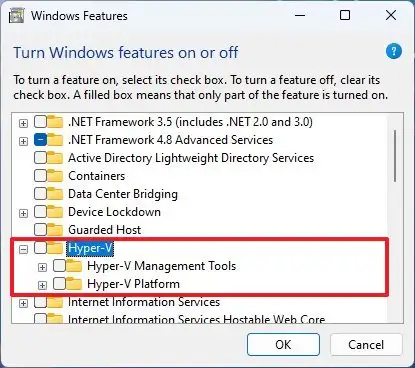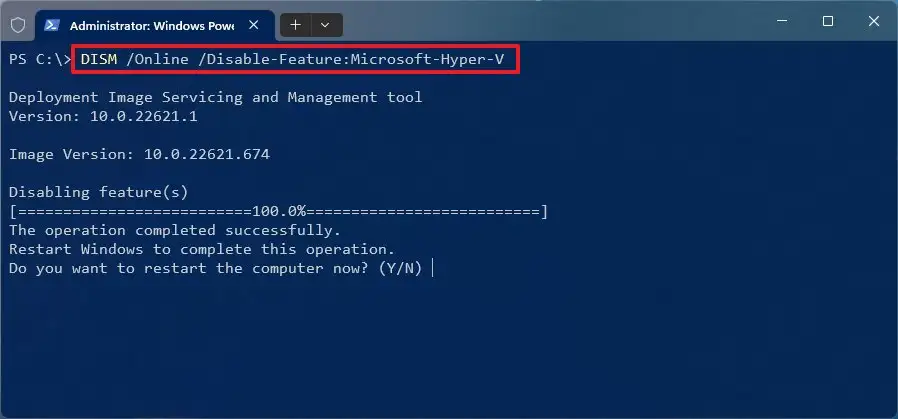Kā iespējot Hyper-V operētājsistēmā Windows 11.
Varat izmantot Microsoft Hyper-V, lai izveidotu un palaistu virtuālās mašīnas operētājsistēmā Windows 11. Lūk, kā to izdarīt.
Operētājsistēmā Windows 11 Microsoft Hyper-V ir tehnoloģija, kas ietver elementus virtuālo mašīnu izveidei un pārvaldībai, ļaujot palaist citus Windows 11 un vecāku operētājsistēmas versiju gadījumus, piemēram, Windows 10, 8.1 vai 7, vai citus. platformas, piemēram, Linux, blakus ar galveno instalāciju.
Tomēr Hyper-V ir izvēles funkcija, kas jāiespējo manuāli, izmantojot lietotni Iestatījumi vai komandas no PowerShell. Virtualizācijas tehnoloģija ir pieejama operētājsistēmā Windows 11 Pro un jaunākās versijās. Tas nav pieejams operētājsistēmā Windows 11 Home. Ja jums ir Windows mājas versija, varat izmēģināt citas noklusējuma alternatīvas, piemēram, VirtualBox .
Šajā rokasgrāmatā ir aprakstītas darbības, kas jāveic, lai iespējotu vai atspējotu Hyper-V operētājsistēmā Windows 11.
Iespējot virtualizāciju UEFI (BIOS)
Pirms Hyper-V iespējošanas datorā ir jāiespējo virtualizācija, izmantojot UEFI (Unified Extensible Firmware Interface). Ja šī funkcija nav iespējota, sazinieties ar datora ražotāju, lai uzzinātu konkrētu informāciju par šī uzdevuma izpildi.
1. Pārbaudiet virtuālo
Lai pārbaudītu, vai pēc noklusējuma ir UEFI programmaparatūra, veiciet tālāk norādītās darbības.
- Atvērt sākuma izvēlne .
- Meklēt Uzdevumu pārvaldnieks Un noklikšķiniet uz augšējā rezultāta, lai atvērtu lietotni.
- Klikšķis uzstāšanās .
- pārliecinies ka "virtuāls" tu lasi "var būt" blakus Sistēmas statistika.
Ja virtualizācija ir atspējota, veiciet tālāk norādītās darbības.
2. Iespējot virtualizāciju
Lai iespējotu virtualizāciju UEFI programmaparatūrā, veiciet šādas darbības:
-
- Atvērt Iestatījumi .
- Klikšķis sistēma .
- Klikšķis Atmaksa .
- Sadaļā Atkopšanas opcijas noklikšķiniet uz pogas Restartēt tagad Lai iestatītu papildu palaišanu.
- Klikšķis atrast kļūdas un tās novērst .
- Klikšķis Pielāgota opcija .
- Noklikšķiniet uz opcijas UEFI programmaparatūras iestatījumi .
- noklikšķiniet uz pogas Reboot .
- Atveriet lapu Konfigurācija أو Drošība أو uzlabots (Lapas nosaukums būs atkarīgs no ražotāja).
- Atlasiet opciju Virtualizācijas tehnoloģija, Intel virtuālā tehnoloģija vai SVM režīms (funkcijas nosaukums būs atkarīgs no ražotāja).
- Iespējojiet virtualizācijas funkciju.
- Saglabājiet UEFI (BIOS) iestatījumus (parasti nospiediet taustiņu F10).
Pēc darbību veikšanas varat turpināt, lai Microsoft hipervizors varētu palaist virtuālās mašīnas operētājsistēmā Windows 11.
Iespējojiet Hyper-V operētājsistēmā Windows 11
Operētājsistēmā Windows 11 varat iespējot virtualizācijas platformu no lietotnes Iestatījumi vai izmantojot komandas no PowerShell.
1. Ieslēdziet Hyper-V no iestatījumu metodes
Lai iespējotu Hyper-V operētājsistēmā Windows 11, veiciet tālāk norādītās darbības.
- Atvērt Iestatījumi operētājsistēmā Windows 11.
- Klikšķis Lietojumprogrammas .
- Noklikšķiniet uz cilnes Izvēles funkcijas.
- Sadaļā Saistītie iestatījumi pieskarieties iestatījumam "Citas Windows funkcijas" .
- Apskatiet funkciju Hyper-V .
- Noklikšķiniet uz pogas LABI ".
- noklikšķiniet uz pogas Restartēt tagad.
Kad būsiet pabeidzis šīs darbības, tiks instalēta Windows 11 virtualizācija ar Hyper-V Manager, kas ļaus jums izveidot un palaist virtuālās mašīnas.
2. Palaidiet Hyper-V no PowerShell metodes
Lai iespējotu Hyper-V, izmantojot PowerShell komandas, veiciet šādas darbības:
- Atvērt sākuma izvēlne .
- Meklēt PowerShell , ar peles labo pogu noklikšķiniet uz augšējā rezultāta un atlasiet opciju Izpildīt kā administratoram .
- Ierakstiet šādu komandu un nospiediet ienākt :
DISM / tiešsaistē / iespējot funkciju / visu / funkcijas nosaukums: Microsoft-Hyper-V
- rakstīt Y lai restartētu datoru.
Pēc darbību veikšanas jūsu datorā tiks instalēts Hyper-V Manager un tā spraudņi.
Atspējojiet Hyper-V operētājsistēmā Windows 11
Izmantojot tās pašas funkcijas ieslēgšanas metodes, varat izmantot tās pašas metodes, lai datorā atspējotu Hyper-V.
1. Izslēdziet Hyper-V no iestatījumu metodes
Lai atspējotu Hyper-V operētājsistēmā Windows 11, veiciet tālāk norādītās darbības.
- Atvērt Iestatījumi .
- Klikšķis Lietojumprogrammas .
- Noklikšķiniet uz cilnes Izvēles funkcijas.
- Sadaļā Saistītie iestatījumi pieskarieties iestatījumam "Citas Windows funkcijas" .
- skaidra iezīme Hyper-V .
- Noklikšķiniet uz pogas LABI ".
- noklikšķiniet uz pogas Restartēt tagad.
Kad būsiet pabeidzis šīs darbības, Microsoft Hyper-V tiks atspējots.
2. Palaidiet Hyper-V no PowerShell metodes
Lai atspējotu Hyper-V no PowerShell, veiciet šādas darbības:
- Atvērt sākuma izvēlne .
- Meklēt PowerShell , ar peles labo pogu noklikšķiniet uz augšējā rezultāta un atlasiet opciju Izpildīt kā administratoram .
- Ierakstiet šādu komandu un nospiediet ienākt :
DISM / ONLINE / Atspējot funkciju: Microsoft-Hyper-V
- rakstīt Y lai restartētu datoru.
Pēc darbību veikšanas Hyper-V Manager un tā spraudņi tiks atspējoti operētājsistēmā Windows 11.